「USBドライブのエラーチェックが止まった」が発生した場合は、まずドライブの状態を確認してください。USBドライブにアクセスできる場合は、データをバックアップしましょう。アクセスできない場合は、先にデータ復元ソフトウェアを使ってデータを復元してください。その後、問題を解決するためにCHKDSKの実行、ディスクドライバーの更新、USBドライブのフォーマットを試してみてください。
エラーチェックについて
エラーチェックとは
Windowsにおけるエラーチェックとは、USBドライブ、SDカード、外付けハードドライブ、その他のストレージデバイス上の問題を検出し、修復するためのツールです。
この機能は、ファイルシステムのエラー、不良セクタ、その他のディスク関連の問題を修復するのに役立ち、ディスクの健全性およびファイルシステムの整合性を確保します。
これは、一般ユーザー向けのグラフィカルインターフェイス版CHKDSKコマンドです。
エラーチェックの使い方
このセクションでは、エラーチェックを実行してディスクをスキャン・修復する方法について説明します。
ステップ1:エクスプローラーを開く
「Win+E」キーを押してエクスプローラーを開くか、Windowsアイコンを右クリックして「エクスプローラー」を選択します。
ステップ2:ドライブのプロパティページに入る
「PC」をクリックします。確認したいドライブを見つけて右クリックし、「プロパティ」を選択します。
ステップ3:エラーチェックを実行する
「ツール」タブに切り替え、「エラーチェック」セクションの「チェック」をクリックします。表示されるウィンドウで「ドライブのスキャンと修復」をクリックします。
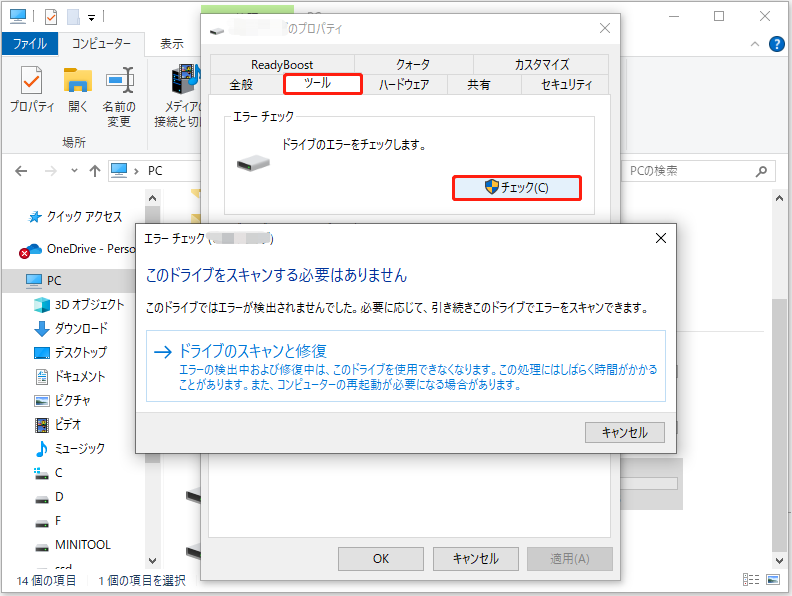
このUSBエラーチェックのプロセスは、ドライブ上のエラーを検出して修復します。
USBのエラーチェックが0%・10%・100%で止まったら?
しかし、エラーチェックが計画通りに進まないこともあります。USBドライブがスキャンおよび修復の途中で止まり、数分から数時間も進まないことがあります。
なぜこのようなことが起こるのでしょうか?よくある原因は以下のとおりです:
- USBドライブに重大なエラーや不良セクタがあります。ドライブに損傷した領域があると、システムが修復を完了できず、0%・10%・100%で止まる可能性があります。
- ドライブのファイルシステムが破損しているか互換性がありません。FAT32やNTFSなどのファイルシステムが破損していると、スキャンが継続できなくなります。
- USBドライブがウイルスやマルウェアに感染しています。悪意のあるプログラムがディスクアクセスを妨害し、スキャンが停止する原因になります。
- ドライバーが古いか、設定が間違っています。古い、または破損したUSBドライバーにより、システムがデバイスを正しく認識できないことがあります。
- 突然の停電またはUSBの強制的な取り出しが発生しました。スキャン中にこれらが発生すると、システムがフリーズしたり処理を継続できなくなったりします。
- USBドライブのハードウェア故障が発生しました。ハードウェアに問題があると、スキャン処理が失敗する可能性もあります。
このような問題が発生した場合、まず次の2つの対処法を試してください:
- しばらく待つ:USBの容量が大きい、または損傷した領域がある場合、システムチェックが遅くなることがあります。数分待って回復するか確認してください。
- キャンセルして再接続する:長時間応答がない場合は、チェックウィンドウをキャンセルし、安全にUSBを取り外してから再度接続してください。
それでも直らない場合は、次の2つのケースを確認してください。
ケース1:USBドライブにアクセスできる
USBにアクセスできるがエラーチェックで止まってしまう場合、デバイスはまだ読み取り可能ですが、一部がわずかに損傷しているか、システムが異常な処理を行っている可能性があります。
この場合、データの安全のためにまずデータを移動またはバックアップする必要があります。その後、問題を解決します。
事前にUSBドライブのデータをバックアップする
転送中のデータエラーや損失が心配な場合は、USBドライブのバックアップを選択できます。この操作により、データの安全性と復元性が大幅に向上します。
オプション1:直接コピー&ペーストする
ステップ1:問題のあるUSBドライブをパソコンのUSBポートに挿入します。
ステップ2:「Win + E」キーを押してエクスプローラーを開き、「PC」をクリックしてUSBドライブを探します。
ステップ3:バックアップしたいフォルダまたはファイルを開き、右クリックして「コピー」を選択します。
ステップ4:パソコン上のバックアップ先を見つけ、空白部分を右クリックして「貼り付け」を選択します。
あとはファイルのコピーが完了するまで待ちます。
オプション2:MiniTool ShadowMakerを使う
MiniTool ShadowMakerは専門的なバックアップツールで、USB全体のイメージファイルを作成できます。MiniTool ShadowMakerを使ってUSBドライブをバックアップする方法は以下の通りです。
ステップ1:MiniTool ShadowMakerをダウンロードしてインストールし、起動します。
MiniTool ShadowMaker Trialクリックしてダウンロード100%クリーン&セーフ
ステップ2:「バックアップ」セクションに切り替えます。「ソース」と「バックアップ先」をクリックして、バックアップしたいファイルとバックアップの保存場所を選択します。
ステップ3:設定が完了したら、「今すぐバックアップ」をクリックしてバックアップを開始します。

USBドライブを復元するには?
ソフトウェアを開き、「復元」タブに移動します。
復元したいバックアップイメージを見つけ、その横にある「復元」ボタンをクリックします。
ケース2:USBドライブにアクセスできない
エラーチェックが止まり、USBがアクセス不可と表示される場合、デバイスに深刻なファイルシステムのエラーや不良ブロックがある可能性があります。
この場合、中のデータは失われている可能性が高いため、まずファイルの復元を行う必要があります。注意すべき点は以下の通りです:
- フォーマットしない:フォーマットするとデータが消去され、復元成功率が下がります。
- 繰り返しの差し込みやCHKDSKの実行を避ける:これはデータの上書きや破損を招く恐れがあります。
- ドライブへの書き込みを行わない:書き込みを続けると元のファイルが上書きされ、復元が困難になります。
アクセスできないUSBドライブからデータを復元する
私の経験から言えば、MiniTool Power Data RecoveryがアクセスできないUSBドライブからデータを復元するのに最適なツールです。読み取れない、認識されないデバイスの復元に強力な機能を備えています。
このツールは、未割り当て、RAW、未初期化など異常状態のUSBフラッシュドライブを認識でき、紛失したパーティションやフォーマットしたパーティション、破損したパーティションからのデータ復元をサポートしています。
読み取り専用モードで動作し、元のUSBドライブに書き込みを行わず、データの上書きを避けて復元成功率を高めます。USBドライブだけでなく、ハードドライブやSDカードなどにも対応しています。
この無料のデータ復元ソフトウェアは、1GBまでのファイルを無料で復元可能です。ダウンロードしてインストールし、ぜひ試してみてください。
MiniTool Power Data Recovery Freeクリックしてダウンロード100%クリーン&セーフ
ステップ1:アクセスできないUSBドライブをスキャンする
MiniTool Power Data Recoveryを起動します。メイン画面の「デバイス」タブに移動し、USBドライブを選択して「スキャン」をクリックします。

ステップ2:対象ファイルを見つける
スキャンには時間がかかります。完了すると、「パス」タブにファイルがパス別に一覧表示されます。このタブでファイル構造に沿ってファイルを探せます。
また、ファイルを素早く見つけるための便利な機能もあります。
- タイプ:ドキュメント、画像、動画、音声などファイルの種類別に表示します。「すべてのファイル種類」をダブルクリックしてリストを展開し、復元したいファイルの種類に絞り込みます。
- フィルター:ファイルの属性(タイプ、サイズ、更新日時、カテゴリー)で範囲を素早く絞り込みます。
- 検索:特定のファイルを直接検索します。ファイル名の全部または一部を入力し、「Enter」キーを押すと、ターゲットファイルを素早く正確に見つけられます。

ステップ3:ファイルの内容を確認する
すべてのファイルを復元する前に、ファイルの内容を確認して、復元の正確性を確保する必要があります。
プレビュー機能を使えば、どのファイルを復元すべきか、または破損している・不要なファイルかを判断できます。使い方は?
対象ファイルが見つかったら、ファイルを1つずつ選択し、「プレビュー」をクリックします。プレビューに対応しているファイルであれば、内容が表示されるウィンドウがポップアップします。内容を確認して問題がなければ、復元したいファイルの横にあるチェックボックスにチェックを入れてください。

ステップ4:ファイルを安全な場所に保存する
すべての対象ファイルにチェックを入れ、「保存」ボタンをクリックします。ポップアップウィンドウが表示され、復元したファイルの保存先を選択するよう求められます。保存先を選んだら、「OK」をクリックして復元プロセスを開始します。

「回復完了」ウィンドウが表示されたら、復元されたファイルを確認しましょう。
最終ステップ:USBドライブのエラーチェックが止まった問題を修復する
上記の操作が完了したら、「USBドライブのスキャンおよび修復が止まった」という問題を修正する段階に進みましょう。以下の3つの方法を試すことができます。
修復方法1:CHKDSKを実行する
CHKDSK(Check Disk)コマンドは、Windowsに組み込まれているディスクチェックツールで、ファイルシステムのエラーや不良セクタをスキャンおよび修復するために使用されます。これを使ってUSBドライブを修復しましょう。
ステップ1:管理者権限でコマンドプロンプトを開く
Windowsの検索バーに「コマンドプロンプト」と入力し、最も一致する項目を右クリックして「管理者として実行」を選択します。UAC(ユーザーアカウント制御)が表示されたら「はい」をクリックして続行します。
ステップ2:コマンドを実行する
ウィンドウに「chkdsk G: /f /r」と入力し、「Enter」キーを押してコマンドを実行します。「G」はUSBドライブのドライブ文字に置き換えてください。
以下は一般的なパラメーターの説明です:
- G:チェック対象のディスクパーティションのドライブ文字を指定する
- /f:ディスク上のエラーを修復する
- /r:不良セクタを特定し、読み取り可能なデータを回復する(/f を含む)

修復方法2:ディスクドライバーを更新/再インストールする
ディスクドライバーが古い、破損している、または設定ミスがあると、システムがスキャンや修復処理を正常に完了できない場合があります。そのため、ディスクドライバーの更新または再インストールは重要な対処方法です。
ステップ1:デバイスマネージャーを開く
「Win + X」キーを押すか、「スタート」ボタンを右クリックして「デバイスマネージャー」を選択します。
ステップ2:ディスクドライバーを更新する
「ディスクドライブ」の前にある小さな矢印をクリックして展開します。USBドライブを見つけて右クリックし、「ドライバーの更新」を選択します。新しいウィンドウで「ドライバーを自動的に検索」を選んで、ドライバーを更新します。
この手順でうまくいかない場合は、再インストールを試してください。
ステップ3:デバイスを再インストールする
USBドライブを右クリックして「デバイスのアンインストール」を選択します。確認ウィンドウが表示されたら「アンインストール」をクリックして確定します。その後、パソコンを再起動すると、Windowsが自動的にドライバーを再インストールします。

修復方法3:USBドライブをフォーマットする
それでも問題が解決せず、USBドライブを正常な状態に戻せない場合は、ファイルシステム(FAT32、NTFSなど)が深刻に破損しており、修復が困難な可能性があります。
この時点では、フォーマットが最善の選択肢です。フォーマットによってファイルシステムが再構築され、ドライブが再び機能するようになります。
すでにデータ復元は完了しているため、データ損失を心配する必要はありません。では、USBドライブのフォーマットを実行しましょう。
オプション1:エクスプローラーから実行する
ステップ1:エクスプローラーを開く
Windowsアイコンを右クリックして「エクスプローラー」を選ぶか、「Win + E」キーを押します。
ステップ2:フォーマット設定にアクセスする
左側の「PC」をクリックし、USBドライブを右クリックして「フォーマット」を選択します。
ステップ3:USBドライブをフォーマットする
ファイルシステムとアロケーションユニットサイズを設定します。「クイックフォーマット」にチェックを入れて、「開始」をクリックします。ポップアップのリマインダーボックスで「OK」をクリックします。
オプション2:ディスクの管理から実行する
ステップ1:ディスクの管理を開く
Windowsボタンを右クリックし、「ディスクの管理」を選択します。
ステップ2:フォーマットを開始する
対象のUSBドライブを探して右クリックし、「フォーマット」を選択します。ボリュームラベル、ファイルシステム、アロケーションユニットサイズを設定します。「クイックフォーマットする」にチェックを入れて「OK」をクリックします。警告ウィンドウが表示されたら、再度「OK」をクリックします。
MiniTool Partition Wizard Freeクリックしてダウンロード100%クリーン&セーフ
結論
これで「USBドライブのエラーチェックが止まった」という問題の修復方法がわかったでしょう。CHKDSKの実行、ディスクドライバーの更新・アンインストール、ドライブのフォーマットなどを試してみてください。ただし、作業を始める前に、データバックアップまたは復元を事前に行うことを忘れずに。
MiniTool製品についてご不明な点がありましたら、遠慮なく[email protected]までお問い合わせください。




ユーザーコメント :